सामग्री सारणी

नेटगियर ब्लिंकिंग हिरवा दिवा ऑफ डेथ
नेटगियर, कॅलिफोर्निया-आधारित संगणक नेटवर्किंग कंपनी, अंतिम वापरकर्त्यांसाठी, व्यवसायांसाठी हार्डवेअर तयार करते. आणि संपूर्ण यू.एस. क्षेत्रामध्ये तसेच इतर 22 देशांमध्ये सेवा प्रदाते.
बाजारात सर्वोच्च स्थान मिळवून, नेटगियर उत्पादने विविध तंत्रज्ञानाद्वारे श्रेणीबद्ध आहेत, जसे की वाय-फाय, एलटीई, इथरनेट आणि पॉवरलाइन, इतरांपैकी. गेमिंग अनुभवाचा विचार केल्यास, नेटगियरच्या पुढे कोणीही नाही – किमान बहुतेक गेमरच्या मतानुसार.
उच्च आणि स्थिर पिंगसह संबंधित त्यांचे अंतर आणि ड्रॉप-आउट प्रतिबंधक वैशिष्ट्ये संपूर्ण गेमिंग अनुभव घेतात नवीन पातळी. सर्वात वरती, Netgear ने IP वर A/V, किंवा ऑडिओ आणि व्हिडिओ साठी स्विचेसची एक नवीन मालिका देखील डिझाइन केली आहे, जी एक उत्कृष्ट आवाज आणि चित्र गुणवत्ता आणते.
नेटगियरसह समस्या राउटर: 'मृत्यूचा हिरवा प्रकाश'

अलीकडे, अनेकजण त्यांच्या राउटरला कारणीभूत असलेल्या समस्येसाठी ऑनलाइन मंच आणि प्रश्नोत्तर समुदायांमध्ये उत्तरे शोधत आहेत फक्त काम करणे थांबवा . वापरकर्ते याला 'मृत्यूचा लुकलुकणारा हिरवा प्रकाश' म्हणत आहेत कारण ही समस्या राउटरला निरुपयोगी विटेमध्ये बनवते आणि त्याच्या डिस्प्लेवर हिरवा दिवा ब्लिंक होतो.
समस्या अधिकाधिक वेळा घडत असल्याचे नोंदवले गेले आहे, आज आम्ही तुमच्यासाठी टिप्सचा एक संच घेऊन आलो आहोत जे तुम्हाला समस्येचे सात सोपे निराकरण करण्यासाठी मार्गदर्शन करतील.
माझ्यावरील दिवे काय आहेतNetgear राउटर डिस्प्ले?

अनेक इलेक्ट्रॉनिक उपकरणांप्रमाणेच, Netgear राउटर देखील LED दिवे प्रदर्शित करतात जेणे करून वापरकर्त्यांना पॉवर, इंटरनेट सिग्नल, कनेक्शनच्या स्थितीचा मागोवा ठेवता येईल. , इ. डिव्हाइस वेगळ्या पद्धतीने वागते तेव्हा काय घडत आहे हे समजून घेण्यासाठी हे दिवे देखील अत्यंत प्रभावी आहेत.
उदाहरणार्थ, पॉवर LED लाइट चालू होत नसल्यास, याचा अर्थ काहीतरी चूक आहे राउटरमधील पॉवर आउटलेटपासून चिपसेटपर्यंत उर्जेच्या प्रवाहासाठी जबाबदार असलेल्या एक किंवा अधिक घटकांसह.
म्हणून, हे दिवे कसे कार्य करतात हे समजून घेणे तुम्हाला हाताळण्यास मदत करू शकतात समस्या किंवा अगदी अपेक्षित समस्या.
जसे जाते तसे, नेटगियर राउटर तीन रंग , हिरवा, पांढरा आणि एम्बरमध्ये एलईडी दिवे प्रदर्शित करतात - आणि प्रत्येक राउटर, इंटरनेटचे वेगळे वर्तन दर्शवते. कनेक्शन किंवा अगदी इलेक्ट्रिकल सिस्टम.
जरी बहुतेक लोकांचा असा विश्वास आहे की हिरवा दिवा नेहमीच चांगला असतो, तरीही इंटरनेट LED वर ब्लिंक करणारा हिरवा दिवा मोठा त्रास होऊ शकतो. त्यामुळे, अधिक त्रास न करता, लुकलुकणारा हिरवा दिवा कोणते वेगळे वर्तन दर्शवत आहे ते पाहू आणि उपकरणाला हानी पोहोचवल्याशिवाय त्यातून कसे जायचे ते पाहू.
माझे राउटर ब्लिंकिंगसह काय सांगण्याचा प्रयत्न करत आहे? इंटरनेट LED वर हिरवा दिवा?
हे देखील पहा: कॉक्स पॅनोरामिक मोडेम ब्लिंकिंग ग्रीन लाइट: 5 फिक्सनेटगियरच्या प्रतिनिधींनी माहिती दिल्याप्रमाणे, इंटरनेट LED वर लुकलुकणारा हिरवा दिवा सूचित करतोफर्मवेअरचे अयशस्वी किंवा भ्रष्टाचार , जे बहुतेकदा अपडेटिंग प्रक्रियेत व्यत्यय आणल्यावर घडते.
फर्मवेअर, तुम्हाला या संज्ञेशी परिचित नसावे, हा प्रोग्राम आहे जो सिस्टमला चालवण्याची परवानगी देतो. हार्डवेअरच्या त्या विशिष्ट तुकड्यावर.
अद्यतन प्रक्रियेसाठी, कारण ते प्रगतीपथावर असताना ते पूर्ववत केले जाऊ शकत नाही, कोणत्याही प्रकारच्या व्यत्ययामुळे डिव्हाइस हार्डवेअरचा एक साधा तुकडा बनू शकतो ज्यासह कार्य करू शकत नाही काहीही.
म्हणजे, ते मॉडेम किंवा संगणकाशी कनेक्ट होण्यासाठी आत चालत असलेल्या प्रोग्रामशिवाय राउटर बनते.
नेटगियर ब्लिंकिंग ग्रीन लाइट ऑफ डेथ
- अद्यतन प्रक्रियेत व्यत्यय येत नाही याची खात्री करा

आधी नमूद केल्याप्रमाणे, फर्मवेअर अपडेट करण्याची प्रक्रिया करू शकत नाही पूर्ववत करा , त्यामुळे कोणत्याही व्यत्ययामुळे फर्मवेअरमध्ये भ्रष्टाचार होईल आणि तुमचे राउटर विटात बदलेल.
म्हणून, अपडेटिंग प्रक्रिया सुरू करण्यापूर्वी पुरेसा डेटा, पॉवर आणि वेळ शिल्लक असल्याची खात्री करा. तसेच, एकदा अपडेट 100% पर्यंत पोहोचल्यावर, डिव्हाइस स्वयंचलितपणे रीस्टार्ट झाले पाहिजे , त्यामुळे प्रत्येक पायरी यशस्वीरीत्या पूर्ण करण्यासाठी त्यास अनुमती देण्याची खात्री करा.
- तुमचे द्या राउटर A हार्ड रीसेट

अद्ययावत करण्याची प्रक्रिया खरोखरच व्यत्यय आल्यास, आणि इंटरनेट एलईडी लाइट हिरव्या रंगात लुकलुकणे सुरू झाल्यास, असे नाही अनेक गोष्टी तुम्ही करू शकता पण प्रयत्न करासिस्टमला त्याच्या पूर्वीच्या स्थितीत परत .
हे देखील पहा: स्टारलिंक ऑनलाइन पण इंटरनेट नाही? (करण्यासारख्या ६ गोष्टी)म्हणजे हार्ड रीसेट, जे 5 साठी डिव्हाइसच्या मागील बाजूस असलेले रीसेट बटण दाबून आणि धरून ठेवता येते. -10 सेकंद . एकदा LED दिवे ब्लिंक झाल्यावर, तुम्ही बटण सोडू शकता आणि सिस्टमला डायग्नोस्टिक्स आणि प्रोटोकॉल करण्याची परवानगी देऊ शकता.
तुमचा संग्रहित डेटा आणि माहिती, जसे की पसंतीच्या सेटिंग्ज, गमावल्या जातील एकदा रीसेट करण्याची प्रक्रिया पूर्ण झाली की, परंतु राउटर पुन्हा कार्य करत असल्याच्या कारणास्तव हे धोक्याचे आहे.
- फर्मवेअर ही अधिकृत आवृत्ती असल्याची खात्री करा
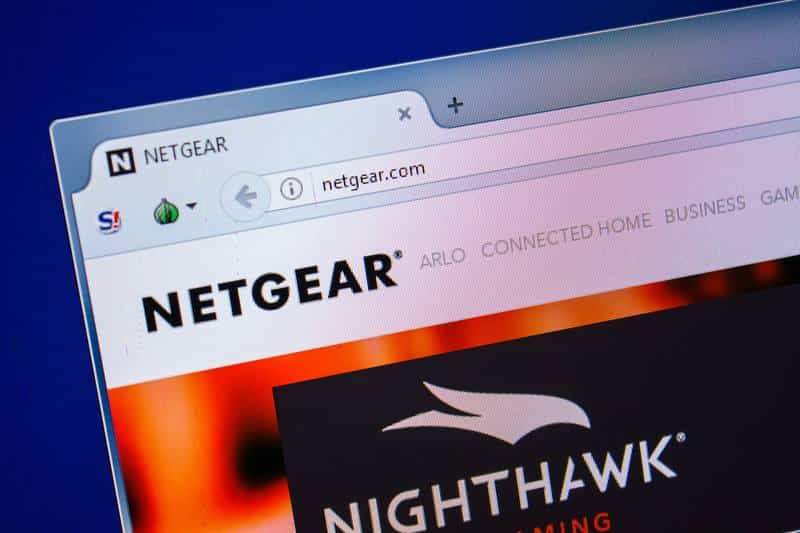
आम्ही यावर पुरेसा ताण देऊ शकत नाही: अपडेटिंग प्रक्रिया कोणत्याही व्यत्ययाशिवाय यशस्वीरित्या पूर्ण करणे आवश्यक आहे.
याचा अर्थ असा की फर्मवेअर अपडेट करण्याचा प्रयत्न दूषित फाइल बाजूला जाण्याची अत्यंत उच्च शक्यता आहे. म्हणून, निर्मात्याच्या अधिकृत वेबपृष्ठावरून योग्य फाईल मिळवण्याची खात्री करा.
उत्पादने बाजारात आणण्यापूर्वी उत्पादकांनी त्यांच्या कितीही चाचण्या केल्या तरीही, नेहमी संधी असते मुद्दा कधीतरी पुढे येईल. याव्यतिरिक्त, दिवसेंदिवस नवीन तंत्रज्ञान विकसित केले जात आहे, त्यामुळे डिव्हाइसेसना त्या नवीन वैशिष्ट्यांशी जुळवून घेणे आवश्यक आहे.
म्हणूनच उत्पादक त्यांच्या डिव्हाइसच्या फर्मवेअरच्या नवीन आवृत्त्या रिलीज करतात. त्यांपैकी काही निर्मात्यांना ज्या समस्यांची जाणीव करून दिली होती त्यांचे निराकरण करतील, तर काही करतीलप्रणालीला नवीन तंत्रज्ञानाशी जुळवून घेण्यास आणि आवश्यक वैशिष्ट्ये प्रदान करण्यात मदत करा.
कोणत्याही प्रकारे, प्रक्रिया आणि संभाव्य व्यत्यय टाळण्यासाठी नेहमी अधिकृत अपडेटिंग फाइल्स निवडा. मृत्यूचा अंतिम हिरवा दिवा.
- नवीनतम आवृत्तीवर अपडेट करण्याची खात्री करा

असे असले तरीही निराकरण अगदी मूलभूत दिसते, काहीवेळा असे होते की वापरकर्ते त्यांच्या डिव्हाइसचे फर्मवेअर नवीनतम आवृत्तीपेक्षा भिन्न आवृत्तीवर अद्यतनित करतील. अर्थात, प्रत्येक अपडेट डिव्हाइसमध्ये नवीन वैशिष्ट्ये आणते, एकतर संभाव्य समस्यांचे निराकरण करण्यासाठी किंवा नवीन वैशिष्ट्यासह सुसंगतता वाढवण्यासाठी.
परंतु जेव्हा मृत्यूच्या लुकलुकणारा हिरवा प्रकाश येतो तेव्हा , फक्त नवीनतम आवृत्ती मदत करेल. सुसंगतता आणि कॉन्फिगरेशन वैशिष्ट्यांमध्ये वेळोवेळी सुधारणा केल्या जात असल्याने, फर्मवेअरची नवीन आवृत्ती डाउनलोड आणि स्थापित केल्याने सिस्टमला किरकोळ समस्यांचे निवारण करण्यास आणि राउटरला पुन्हा कार्य करण्यास अनुमती मिळेल.
- आयपी अॅड्रेसमध्ये बदल केला गेला आहे का ते तपासा
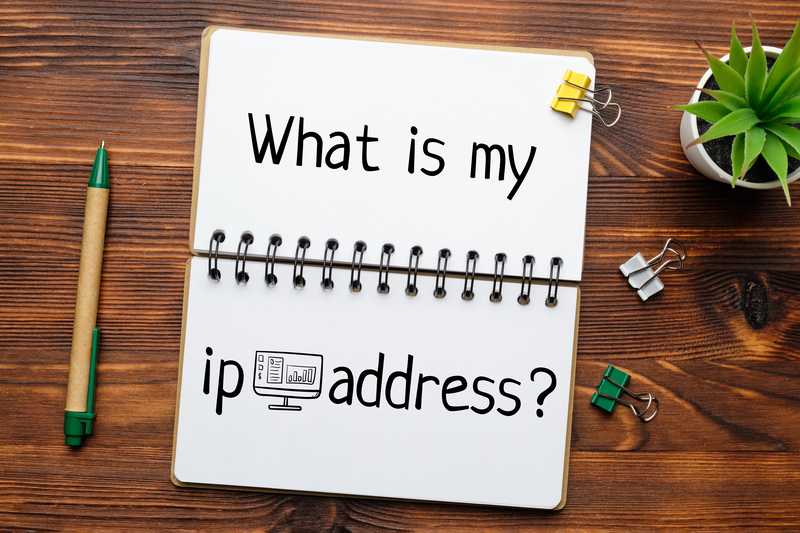
जसे की वापरकर्त्यांनी आधीच ब्लिंकिंग हिरवा दिवा मिळवला आहे. मृत्यूची समस्या, IP पत्ता बदलणे देखील राउटर परत मिळविण्यात मदत करू शकते.
जसे IP पत्ता बदलल्याने डिव्हाइसला कनेक्शन पुन्हा कनेक्शन करण्यास भाग पाडले जाईल, सर्व आवश्यक डायग्नोस्टिक्स आणि प्रोटोकॉल कव्हर केले पाहिजेत, जे तुमच्यासाठी फक्त युक्ती करू शकतात.
ठेवातथापि, आयपी पत्त्याच्या स्वयंचलित बदलासाठी एक डोळा, कारण तुम्ही पुन्हा कनेक्शन प्रक्रिया पुन्हा करू इच्छित नाही. मालवेअरच्या काही प्रकारांमुळे नेटवर्क अॅडॉप्टर ते बदलू शकतात म्हणून नेहमी 192 ने सुरू होणारा IP पत्ता असल्याचे सुनिश्चित करा.
IP पत्ता तपासण्यासाठी, प्रारंभ करा आणि नंतर वर क्लिक करा 'रन' फील्ड प्रकार 'cmd'. ब्लॅक प्रॉम्प्ट विंडो उघडल्यानंतर, ' ipconfig/all ' टाइप करा आणि सूचीतील पॅरामीटर्स तपासा. वैकल्पिकरित्या, तुम्ही सेटिंग्जमध्ये आढळलेल्या डिव्हाइस व्यवस्थापकाद्वारे नेटवर्क अडॅप्टर सेटिंग्जवर जाऊ शकता.
- सिस्टम बूट करण्यासाठी सीरियल केबल वापरून पहा

डिव्हाइसला त्याच्या मागील स्थितीत परत येण्यास मदत करण्याचा आणखी एक प्रभावी मार्ग म्हणजे सिरियल केबल वापरून बूट करणे. सर्व नेटगियर राउटर आणि मॉडेम सीरियल केबलसह येतात, ज्याचा वापर क्वचितच केला जातो, विशेषत: राउटरसह.
सीरियल केबलचा वापर करून राउटर आणि संगणक कनेक्ट करा आणि त्याद्वारे दुरुस्त्या करू द्या तुमच्या ऑपरेशनल सिस्टीमचे प्लग आणि प्ले वैशिष्ट्य.
प्रक्रिया यशस्वीरित्या पूर्ण झाल्यावर, राउटरने पुन्हा काम केले पाहिजे आणि तुम्ही फर्मवेअर अपडेट उजवीकडे करू शकाल मार्ग.
- ग्राहक समर्थनाशी संपर्क साधा

तुम्ही सूचीमधील सर्व निराकरणे करण्याचा प्रयत्न केला पाहिजे आणि तरीही अनुभव घ्या मृत्यूच्या समस्येचा लुकलुकणारा हिरवा दिवा, संपर्क करण्याचे सुनिश्चित करानेटगियर ग्राहक समर्थन विभाग .
त्यांच्या उच्च प्रशिक्षित व्यावसायिकांना तुम्हाला या भयंकर समस्येपासून मुक्त करण्यात मदत करण्यात आनंद होईल किंवा ते दूरस्थपणे शक्य नसेल तर तुम्हाला भेट द्या आणि त्याऐवजी समस्येचे निराकरण करा. याव्यतिरिक्त, ते तुमच्या इंटरनेट सिस्टमला येत असलेल्या इतर कोणत्याही प्रकारच्या समस्यांसाठी ते तपा शकतात आणि त्यांचे निराकरण देखील करू शकतात.
अंतिम नोटवर, तुम्हाला सामोरे जाण्याचे इतर कोणतेही सोपे मार्ग सापडले तर Netgear राउटरसह मृत्यूच्या लुकलुकणाऱ्या हिरव्या प्रकाशासह, आम्हाला कळवण्याची खात्री करा.
टिप्पण्या विभागात एक संदेश द्या आणि समुदायाला या समस्येपासून मुक्त होण्यास मदत करा आणि केवळ Netgear इंटरनेट कनेक्शनच्या उत्कृष्ट गुणवत्तेचा आनंद घ्या राउटर वितरित करू शकतात.



